Et av de mest fantastiske aspektene ved dagensmobile enheter er deres kraftige kameraer, som lar brukerne ta bilder med god nok kvalitet til å kunne se ut, ved hjelp av en app, som om de ble tatt med et DSLR-kamera. Utviklet av MotionOne, AfterFocus er en slik app som nylig har kjørtvarmt blant iOS-brukere for sine DSLR-lignende linser og uskarphetseffekter som kan brukes på brukerdefinerte områder på et foto, hvor enkelt dette oppnås og de fantastiske resultatene det gir, kombinert med et unikt sett med filtre. Nå, appen er nå tilgjengelig i Google Play Store, og det kommer ikke som en overraskelse at den, i motsetning til iOS-motstykket, er tilgjengelig gratis (AfterFocus for iOS har en prislapp på $ 0,99).
AutoFocus lar deg velge regionen på et bildesom du ønsker å sette fokus på. Hvordan dette fungerer er at du grovt maler over ønsket region og den gjenværende delen av bildet hver for seg. Appen dømmer og justerer automatisk utvalget ditt deretter, omtrent som Adobe Photoshops Magic Wand-verktøy, og bruker deretter en linse / bevegelses uskarphetseffekt (av en brukerdefinert intensitet) på bakgrunnen. Etter det kan du justere forskjellige aspekter ved effekten, bruke filtre og legge til klistremerker for å forme det endelige resultatet etter vår smak.
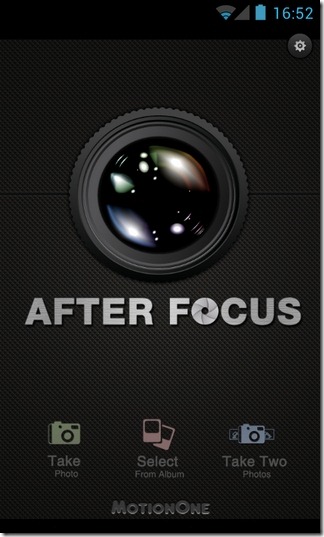
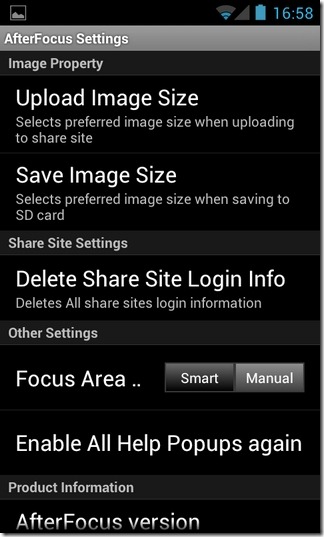
Det kan virke vanskelig å bruke AfterFocus til å begynne med, men deter det virkelig ikke; det trenger bare å bli litt vant til. Du kan starte med å ta et nytt bilde, eller importere et fra Galleri / Kamerarullen. Å beherske appens bruk og forskjellige kontroller kan ha krevd at brukeren tar noen få coachingklasser, men for den detaljerte videoopplæringen som guider deg gjennom prosessen på ikke mer enn et par minutter.
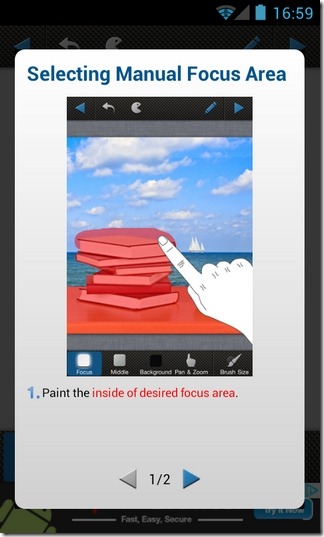
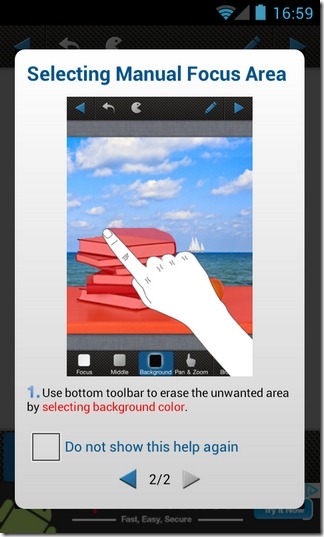
AutoFocus har tre hovedbildefokuseringmodus: Smart fokus, manuell fokus og dobbelt foto (sammenligning). Dobbeltfotomodus justerer bildefokuset automatisk på dine vegne; alt du trenger å gjøre er å knipse et par bilder i tandem - med bare et minutts forskjell i posisjon mellom de to - for å få AutoFocus til å analysere og fokusere på ønsket objekt i bildet.
Manuell fokusering er kanskje den mest kjedelige metoden for de tre, da den krever at du går gjennom bryet med å manuelt male over den delen av bildet du vil fokusere på.
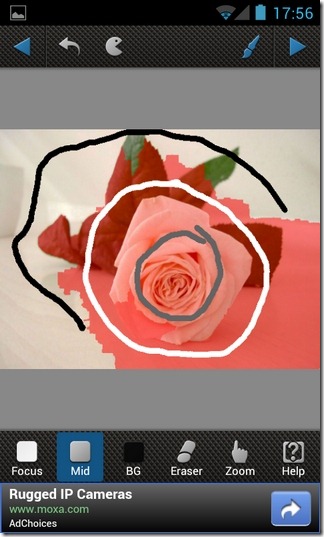
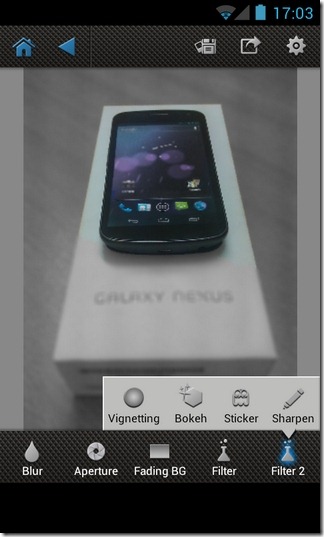
Smart Focus er derimot mye letterebruk, siden det bare krever at du måler omtrent rundt kantene på det nødvendige objektet, vil delen rundt objektet der du vil at fokuset skal ha litt mindre intensitet (for å unngå en brå endring i fokus rundt kantene på objektet ), og delen du vil angi som (uskarpt) bakgrunn.
Bra er at du har muligheten til å angretidligere handlinger i tilfelle du gjør en feil, og et viskelærverktøy for å manuelt tørke bort feil. Når de nødvendige valgene er gjort, trykker du bare på pilen i øverste høyre hjørne av skjermen for å gå over til appens effekter og filtre. Innenfor nevnte skjermbilde kan du velge den foretrukne blenderstilen, intensiteten på linsen / bevegelses uskarphetseffekten, slå på / av falmende bakgrunnseffekt av / på (blekne intensiteten til uskarphet-effekten fra ovenfra og ned), og sist men ikke minst, bruk filtrerer.
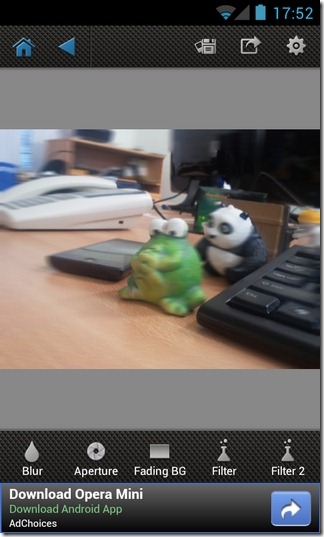
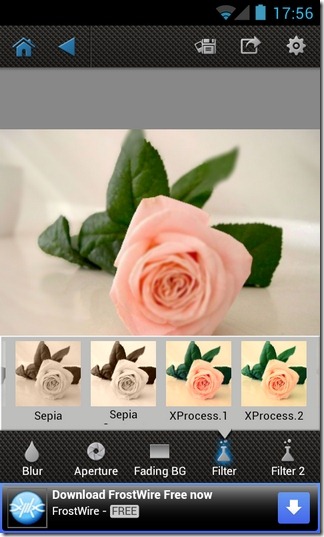
Det kan være litt skremmende å bruke appentil å begynne med, spesielt hvis du er en fotograferingsneofyt, men når du først har fått tak i kontrollene, vil du finne deg tilbake til appen igjen og igjen.
For å benytte den nevnte Double Photo-funksjonen,må du oppgradere til Pro-versjonen av AfterFocus fra appen for $ 0,99. Alle andre funksjoner er tilgjengelige i gratisvarianten av appen.
Installer AfterFocus for Android (gratis)
Installer AfterFocus for iOS (betalt)













kommentarer